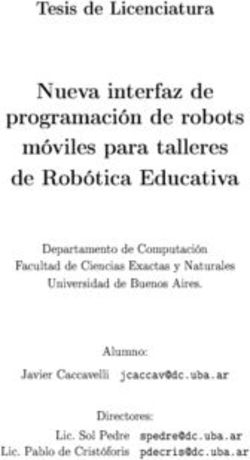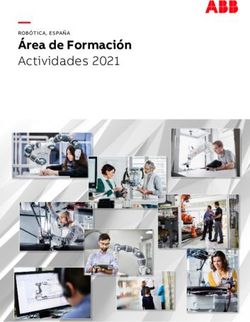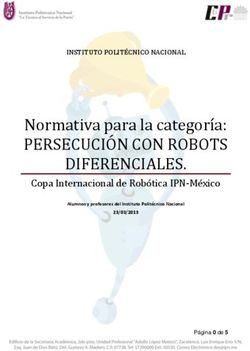Programando Robots Lego usando NQC - por Mark Overmars - Department of Computer Science
←
→
Transcripción del contenido de la página
Si su navegador no muestra la página correctamente, lea el contenido de la página a continuación
Programando Robots Lego
usando NQC
(Version 3.03, Oct 2, 1999)
por Mark Overmars
Department of Computer Science
Utrecht University
P.O. Box 80.089, 3508 TB Utrecht
the Netherlands
1Prefacio.
El Lego MindStorms y CyberMaster son nuevos y maravillosos juguetes con los culales se puede construir y
programar una amplia variedad de robots que cumplan complicadas tareas. Desafortunadamente, el software que
viene con el juguete es visualmente atractivo pero algo limitado en lo que respecta a su funcionalidad. Por lo
que con el solo se pueden programar una cantidad limitada de tareas. Para liberar el verdadero poder de los
robots , Se necesita un ambiente de programacion diferente . NQC es un lenguaje de programacion , escrito por
Dave Baum, Que fue especialmente diseñado para robots Lego. Si tu nunca has escrito un programa antes,no te
preocupes. NQC es en verdad facil de usar y esta guia te dira todo acerca de como utilizar NQC. De hecho,
programar los robots en NQC es mucho mas facil que programar una computadora normal asi que esta es la
oportunidad de convertirse en un programador de una manera facil.
Para escribir programas aun más fácil existe el RCX Command Center (Centro de Comandos RCX). Esta
utilidad te ayuda escribir tus programas, enviarlos al robot, y encender o detener el robot. El RCX Command
Center trabaja casi como un procesador del texto en ingles, pero con algunos extras. Esta guía didáctica usará el
RCX Command Center (versión 3.0 o más alto) como ambiente de programacion. Puedes descargarlo GRATIS
de la red en la siguiente dirección:
http://www.cs.uu.nl/people/markov/lego/
El RCX Command Center corre en PC´s con Windows (’95, ’98, NT). (Asegurate que ejecutaste el software que
viene con el juego de Lego por lo menos una vez, antes de usar el RCX Command Center. El software de Lego
instala ciertos componentes que el RCX Command Center necesita.) El lenguaje NQC también puede usarse en
otras plataformas. Puedes descargarlo de la red en la siguiente direccion:
http://www.enteract.com/~dbaum/lego/nqc/
La mayor parte de esta guía didáctica también funciona para las otras plataformas (asumiéndo que estas usando
NQC versión 2.0 o más alto), sólo que en algunas versiones faltan algunas de las herramientas o los colores.
En esta guía didáctica yo asumo que tienes el RIS (Robotic Inventnion System) de Lego MindStorms. La
mayoría de los contenidos también funciona para los robots de CyberMaster aunque algunas funciones no están
disponibles para esos robots. También los nombres de los motores son diferentes por lo que tendrás que cambiar
los ejemplos un poco para hacerles trabajar.
Reconocimientos
Me gustaría agradecer Dave Baum por su investigacion de NQC. También muchas gracias a Kevin Saddi por
escribir una primera versión de la primera parte de esta guía didáctica.
2Contenido
Prefacio ___________________________________________________________________ 1
Reconocimientos ______________________________________________________________________ 2
Contenido _________________________________________________________________ 3
I. Escribiendo tu primer programa _____________________________________________ 5
Construyendo un robot _________________________________________________________________ 5
Empezando con el RCX Command Center __________________________________________________ 5
Escribiendo el programa ________________________________________________________________ 6
Ejecutando el programa_________________________________________________________________ 7
Errores en tu programa _________________________________________________________________ 7
Cambiando la velocidad ________________________________________________________________ 8
Resumen ____________________________________________________________________________ 8
II. Un programa más interesante ______________________________________________ 9
Haciendo Giros _______________________________________________________________________ 9
Repitiendo Ordenes ___________________________________________________________________ 9
Agregando un comentario ______________________________________________________________ 10
Resumen ___________________________________________________________________________ 11
III. Usando Variables _______________________________________________________ 12
Moviendose en espiral_________________________________________________________________ 12
Números al azar _____________________________________________________________________ 13
Resumen ___________________________________________________________________________ 13
IV. Estructuras de control ___________________________________________________ 14
La declaración if _____________________________________________________________________ 14
La declaración do ____________________________________________________________________ 15
Resumen ___________________________________________________________________________ 15
V. Sensores_______________________________________________________________ 16
Esperando por un sensor _______________________________________________________________ 16
Actuando en un sensor del toque_________________________________________________________ 16
Sensores de luz ______________________________________________________________________ 17
Resumen ___________________________________________________________________________ 18
VI. Tareas y subrutinas _____________________________________________________ 19
Tareas _____________________________________________________________________________ 19
Subrutinas __________________________________________________________________________ 20
Funciones en linea (Inline) _____________________________________________________________ 20
Definiendo macros ___________________________________________________________________ 21
Resumen ___________________________________________________________________________ 22
VII. Haciendo Musica _____________________________________________________ 23
Sonidos preprogramados _______________________________________________________________ 23
Escuchando musica ____________________________________________________________________23
Resumen ___________________________________________________________________________ 24
VIII. Más sobre los motores _________________________________________________ 25
Deteniendo suavemente _______________________________________________________________ 25
Comandos avanzados _________________________________________________________________ 25
Cambiando la velocidad del motor _______________________________________________________ 26
Resumen ___________________________________________________________________________ 26
IX. Más sobre los sensores __________________________________________________ 27
Modo del sensor y tipo ________________________________________________________________ 27
El sensor de rotación __________________________________________________________________ 28
Colocando multiples sensores en una sola entrada ___________________________________________ 28
Haciendo un sensor de proximidad _______________________________________________________ 29
3Resumen ___________________________________________________________________________ 30
X. Tareas paralelas ________________________________________________________ 31
Un mal programa ____________________________________________________________________ 31
Deteniendo y reiniciando tareas _________________________________________________________ 31
Usando semaforos ____________________________________________________________________ 32
Resumen ___________________________________________________________________________ 33
XI. Comunicación entre los robots ____________________________________________ 34
Dando ordenes_______________________________________________________________________ 34
Elegiendo a un líder __________________________________________________________________ 35
Precauciones ________________________________________________________________________ 35
Resumen ___________________________________________________________________________ 36
XII. Más comandos ________________________________________________________ 37
Cronómetros ________________________________________________________________________ 37
La pantalla __________________________________________________________________________ 37
Datalogging _________________________________________________________________________ 38
XIII. NQC referencia rápida_________________________________________________ 39
Declaraciones _______________________________________________________________________ 39
Condiciones_________________________________________________________________________ 39
Expresiones _________________________________________________________________________ 39
Funciones RCX _____________________________________________________________________ 40
Constantes de RCX ___________________________________________________________________ 41
Glosario ____________________________________________________________________________ 42
XIV. Comentarios finales ____________________________________________________ 43
4I. Escribiendo tu primer programa
En este capítulo yo te mostraré cómo escribir un programa sumamente simple. Nosotros vamos a programar un
robot que se mueva hacia adelante durante 4 segundos, luego se mueva hacia atras durante otros 4 segundos, y
despues se detenga. No muy espectacular pero te presentará la idea básica de programación. Y te mostrará que
fácil es esto. Pero antes de que nosotros podamos escribir un programa, primero necesitamos un robot.
Construyendo un robot
El robot que usaremos a lo largo de esta guía didáctica es una versión simple del robot super secreto que se
describe en la página 39-46 de tu constructopedia. Nosotros usaremos sólo el chasis basico. Quita el frente entero
con los dos brazos y los sensores del toque. También, conecta los motores ligeramente diferente de tal forma que
los alambres se conectan al RCX quedan hacia afuera. Esto es importante para que tu robot se ponga en marcha
en la dirección correcta. Tu robot debe parecerse a este:
También asegurate de que el puerto infra-rojo este conectado correctamente a tu computadora y que el switch
en la parte baja este colocado para distancias largas. (Tal vez podrías verificar con el software de RIS que el
robot está funcionando bien.)
Empezando con el RCX Command Center
Nosotros escribimos nuestros programas usando RCX Command Center. Empiézalo pulsando el botón dos veces
en el icono RcxCC. (Yo asumo que el RCX Command Center ya lo instalaste. Si no, descargalo del sitio de
internet (ve el prólogo), descomprimelo, y colocalo en cualquier directorio que te guste.) El programa te
preguntará dónde localizar el robot. Enciende el robot y oprime OK. El programa (probablemente) encontrara el
robot automaticamente. Ahora la interface del usuario aparece como se muestra debajo (sin una ventana).
5La interface se parece a un editor de texto normal con los menús usuales como : los botones para abrir ,guardar ,
imprimir, editar archivos, etc.,. Pero hay también algunos menús especiales para compilar y transmitir programas
al robot y para recibir información del robot. pero puedes ignorar éstos por el momento.
Nosotros vamos a escribir un nuevo programa. Así que aprieta el botón New File (archivo nuevo) para crear una
nueva ventana vacía.
Escribiendo el programa
Ahora teclea en la ventana programa siguiente:
task main()
{
OnFwd(OUT_A);
OnFwd(OUT_C);
Wait(400);
OnRev(OUT_A+OUT_C);
Wait(400);
Off(OUT_A+OUT_C);
}
Esto puede verse un poquitin complicado al principio, así que hagamos un analisis. Los programas en NQC
consisten de tareas. Nuestro programa tiene simplemente una tarea (task), nombrada main. Cada programa
necesita tener una tarea llamada .Main (principal) qué es la que será ejecutada por el robot. Aprenderás más
sobre las tareas en el Capítulo VI. Una tarea consiste en varios comandos, también llamados declaraciones. Hay
corchetes alrededor de las declaraciones para que este claro que todoslos comandos contenidos dentro
pertenecen a esta tarea. Cada declaración acaba con un punto y coma. De esta manera está claro donde una
declaración acaba y donde la próxima declaración empieza. Asi que una tarea cualquiera , en general , se vera
como sigue:
6task main() //esta es la tarea principal
{
statement1; // declaracion 1
statement2; // declaracion 2
…
}
Nuestro programa tiene seis declaraciones (statements). Analizemos cada una.
OnFwd(OUT_A);
Esta declaración dice al robot encender la salida A (output A) , es decir, el motor esta conectado a la salida
etiquetada como A en el RCX, esto hara que el robot mueva hacia adelante con la velocidad máxima, a menos
que tú primero le indiques la velocidad. Mas adelante veremos cómo hacer esto.
OnFwd(OUT_C);
Es la misma declaración pero ahora nosotros encendemos el motor conectado en C. Después de estas dos
declaraciónes , ambos motores están corriendo, y el robot se mueve adelante.
Wait(400);
Ahora es tiempo para esperar durante algún tiempo. Esta declaración nos dice que esperemos por 4 segundos. El
argumento, es decir, el número entre los paréntesis, da el número de “ticks.”. Cada tick es 1/100 de un segundo.
asi que puedes definir en el programa de una forma muy precisa cuánto tiempo debe esperar el robot. asi que
durante 4 segundos, el programa no hace nada y el robot se continúa moviendo hacia adelante.
OnRev(OUT_A+OUT_C);
El robot ahora se ha movido suficientemente lejos para que nosotros le digamos que corra en dirección inversa,
eso es, en reversa.. Nota que nosotros podemos encender ambos motores usando OUT_A+OUT_C en seguida
como argumento. Nosotros también podríamos combinar las primeras dos declaraciones de esta manera.
Wait(400);
De nuevo nosotros esperamos por 4 segundos.
Off(OUT_A+OUT_C);
Y finalmente nosotros apagamos ambos motores.
Ése es el programa entero. Mueve ambos motores hacia adelante durante 4 segundos, entonces al revés durante 4
segundos, y finalmente los apaga.
Probablemente hayas notado los colores de las letras al teclear en el programa. Ellos aparecen automáticamente.
estos colores significan que todo lo que esta en azul es una orden para el robot, o una indicación de un motor u
otra cosa que el robot sabe. La palabra task (tarea) está en negrita porque es una palabra importante (reservada)
en NQC. Otras palabras importantes aparecen en negrita así como veremos después. Los colores son útiles para
ver que no hiciste ningún error mientras tecleabas.
Ejecutando el programa
Una vez que has escrito un programa, necesita ser compilado (es decir, cambiarlo a un codigo que el robot pueda
entender y ejecutar) y envíado al robot que atravez de el puerto infrarojo de RIS (a esto se le llama “descargar”
el programa). Hay un botón que hace las dos cosas al mismo tiempo (ve la figura arriba en donde dice Compile).
Aprieta este botón y, asumiéndo que no hubo ningún error al teclear en el programa,este se compilará
correctamente y se descargará. (Si hay errores en tu programa seras notificado; ve debajo.)
Ahora puedes ejecutar tu programa. Con este fin aprieta el botón verde(esto hara que el programa descargado se
ejecute) en tu robot o, más fácilmente, aprieta el botón de "run program" en la ventana del Command Center (ve
la figura arriba). ¿Hace el robot lo que esperaste? Si no, los alambres probablemente se encuentran mal
conectados.
Errores en tu programa
Al teclear en programas hay una oportunidad razonable que haya algunos errores. El compilador nota los errores
y los informa a ti al fondo de la ventana, como en la figura siguiente:
7Selecciona el primer error automáticamente (nosotros hemos escrito mal el nombre del motor). Cuando hay más
errores, puedes pulsar el botón en los mensajes del error para ir a ellos. Nota que amenudo os errores al inicio del
programa son la causa de otros errores en otros lugares. asi que mejor corrige solamente los primeros errores y
entonces compila el programa de nuevo. También nota que el codigo de color ayuda mucho para evitar errores.
Por ejemplo, en la última línea nosotros tecleamos Of en lugar de Off. Debido a que éste es un comando
desconocido no está coloreado de azul.
Hay también errores que no son encontrados por el compilador. Si nosotros hubiéramos tecleado OUT_B esto
habría sido inadvertido porque ese motor existe (aunque nosotros no lo usamos en el robot). Por lo que si el
robot exhibe una conducta inesperada, probablemente hay algo malo en tu programa.
Cambiando la velocidad
Como habras notado, el robot se movió bastante rápido. Esto es por que al programar esta predefinido que el
robot se mueva tan rápido como pueda. Para cambiar la velocidad puedes usar el Comando SetPower() . El
poder para el motor es un número entre 0 y 7. 7 es el mas rápido, 0 el más lento (pero el robot todavía se
moverá). Aquí esta una nueva versión de nuestro programa en el cual los movimientos del robot son mas lentos:
task main()
{
SetPower(OUT_A+OUT_C,2);
OnFwd(OUT_A+OUT_C);
Wait(400);
OnRev(OUT_A+OUT_C);
Wait(400);
Off(OUT_A+OUT_C);
}
Resumen
En este capítulo escribiste tu primer programa en NQC, usando RCX Command Center. Ahora deberias saber
teclear en un programa, cómo transmitirlo al robot y cómo permitir que el robot ejecute el programa. RCX
Command Center puede hacer muchos cosas mas. Para averiguar sobre ellas, lee la documentación que viene
con él. Esta guía didáctica se tratará principalmente del lenguaje NQC y sólo menciónara rasgos del RCX
Command Center cuando realmente los necesites.
También aprendiste algunos aspectos importantes del idioma NQC. En primer lugar, aprendiste que cada
programa tiene una tarea nombrada principal (task main) que es siempre es ejecutada por el robot. También
aprendiste los cuatro órdenes del motor más importantes: OnFwd (), OnRev(), SetPower() y Off().
Finalmente, aprendiste sobre la declaracion Wait ().
8II. Un programa más interesante
Nuestro primer programa no era muy espectacular. Así que permítenos intentar hacerlo más interesante.
Nosotros haremos esto en varios pasos y presentaremos algunos rasgos importantes de nuestro idioma de
programación NQC.
Haciendo Giros
Puedes hacer que tu robot de un giro deteniendo o invirtiendo la dirección de uno de los dos motores. Aquí esta
un ejemplo. Tecléalo, descargalo a tu robot y permítele correr. El robot deberia avanzar un momento y despues d
hacer un giro a la derecha de 90 grados.
task main()
{
OnFwd(OUT_A+OUT_C);
Wait(100);
OnRev(OUT_C);
Wait(85);
Off(OUT_A+OUT_C);
}
tal vez tengas que probar algunos números ligeramente diferentes que 85 en la segunda declaracion Wait ()
para hacer un giro preciso de 90 grados. Esto depende del tipo de superficie en la cual el robot corre. En lugar
de cambiar esto en el programa es más fácil de usar un nombre para este número. En NQC puedes definir valores
constantes como esta mostrado en el programa siguiente.
#define TIEMPO_DE_MOVERSE 100
#define TIEMPO_DE_DARVUELTA 85
task main()
{
OnFwd(OUT_A+OUT_C);
Wait(TIEMPO_DE_MOVERSE);
OnRev(OUT_C);
Wait(TIEMPO_DE_DARVUELTA);
Off(OUT_A+OUT_C);
}
Las primeras dos líneas definen dos constantes. Éstas pueden usarse ahora a lo largo del programa. Definiendo
constantes es bueno por dos razones: hace el programa más leíble, y es más fácil de cambiar los valores. Nota
ese RCX Command Center da a las declaraciones definidas su propio color. Como nosotros veremos en
Capítulo VI, también puedes definir otras instrucciones ademas de constantes.
Repitiendo ordenes
Permítenos ahora intentar escribir un programa que hace el robot maneje en un cuadrado. Para manejar en un
cuadrado se necesita : manejar adelante, dar un giro 90 grados, manejar adelante de nuevo, dar un giro de 90
grados, etc.,. Nosotros podríamos escribir el pedazo anterior de código cuatro veces pero esto puede hacerse
mucho más fácil con la declaracion repeat ().
9#define TIEMPO_DE_MOVERSE 100
#define TIEMPO_DE_DARVUELTA 85
task main()
{
repeat(4)
{
OnFwd(OUT_A+OUT_C);
Wait(TIEMPO_DE_MOVERSE);
OnRev(OUT_C);
Wait(TIEMPO_DE_DARVUELTA);
}
Off(OUT_A+OUT_C);
}
El número delante de la declaración repeat, entre los paréntesis, indica qué tan a menudo algo debe repetirse. Las
declaraciones que deben repetirse se ponen entre los corchetes , asi como las declaraciones en una tarea. Nota
que, en el programa anterior, nosotros también separamos con sangria las declaraciones. Esto no es necesario,
pero hace el programa más leíble.
Como un ejemplo final, hagamos que el robot maneje 10 veces en un cuadrado. Aquí esta el programa:
#define TIEMPO_DE_MOVERSE 100
#define TIEMPO_DE_DARVUELTA 85
task main()
{
repeat(10)
{
repeat(4)
{
OnFwd(OUT_A+OUT_C);
Wait(TIEMPO_DE_MOVERSE);
OnRev(OUT_C);
Wait(TIEMPO_DE_DARVUELTA);
}
}
Off(OUT_A+OUT_C);
}
Hay ahora una declaracion repeat dentro de otra. Nosotros llamamos este una declaracion repeat “anidada”.
Puedes anidar declaraciones repeat tanto como te guste. Echa una mirada cuidadosa a los corchetes y la
separacion con sangria usada en el programa. La tarea empieza en el primer corchete y termina en el último. La
primera declaracion repeat inicia en el segundo corchete y termina en el quinto. La segunda declaracion repeat
anidada inicia en el tercer corchete y termina en el cuarto. Como puedes ver los corchetes vienen en pares, y el
pedazo entre los corchetes es lo que repetimos.
Agregando Comentarios
Para hacer tu programa aun mas leíble, es bueno agregar algún comentario a él. Siempre que escribas // en una
línea, el resto de esa línea se ignora y puede usarse para los comentarios. Un comentario largo puede ponerse
entre /* y */. Los comentarios están coloreados de verde en el RCX Command Center. El programa completo
podría parecerse al que sigue:
10/* 10 CUADROS
por Mark Overmars
Este programa hace al robot correr en 10 cuadros
*/
#define TIEMPO_DE_MOVERSE 100 // Tiempo de movimiento
recto
#define TIEMPO_DE_DARVUELTA 85 // Tiempo para girar en 90
grados
task main()
{
repeat(10) // Hace los 10 cuadros
{
repeat(4)
{
OnFwd(OUT_A+OUT_C);
Wait(TIEMPO_DE_MOVERSE);
OnRev(OUT_C);
Wait(TIEMPO_DE_DARVUELTA);
}
}
Off(OUT_A+OUT_C); // Ahora apaga los motores
}
Resumen
En este capítulo aprendiste el uso de la declaración repeat (repite) y el uso del comentario. También viste la
función de corchetes anidados y el uso del espaciado. Con todo lo que sabes hasta ahora que puedes hacer que el
robot siga toda clase de caminos. Es un buen ejercicio intentar y escribir algunas variaciones de los programas
mostrados en este capítulo antes de continuar con el próximo capítulo.
11III. Usando variables
Las variables forman un aspecto muy importante de cada lenguaje de programación. Las variables son lugares de
memoria en las que nosotros podemos guardar un valor. Nosotros podemos usar ese valor en lugares diferentes
y tambien podemos cambiarlo. Permíteme describir el uso de variables usando un ejemplo.
Moviendose en espiral
Asumiendo que nosotros queremos adaptar el programa anterior de tal forma que el robot maneje en una espiral.
Esto puede ser logrado haciendo que el tiempo en el cual decimos al robot que espere sea más grande para cada
próximo movimiento recto. Es decir, nosotros queremos aumentar el valor de TIEMPO_DE_MOVERSE cada vez.
¿Pero cómo podremos hacer esto? TIEMPO_DE_MOVERSE es una constante y no pueden cambiarse constantes.
Sinembargo nosotros necesitamos una variable. Pueden definirse variables fácilmente en NQC. Puedes tener hasta
32 de éstas variables, y puedes dar a cada una de ellas un nombre distinto. Aquí esta el programa espiral.
#define TIEMPO_DE_DARVUELTA 85
int TIEMPO_DE_MOVERSE; // define la variable
task main()
{
TIEMPO_DE_MOVERSE = 20; // pon el valor inicial
repeat(50)
{
OnFwd(OUT_A+OUT_C);
Wait(TIEMPO_DE_MOVERSE); // usa la variable para esperar
OnRev(OUT_C);
Wait(TIEMPO_DE_DARVUELTA);TIEMPO_DE_MOVERSE +=5;//incrementa
la variable
}
Off(OUT_A+OUT_C);
}
Las líneas en verde indican con los comentarios. Primero nosotros definimos una variable tecleando la palabra
clave int seguida por un nombre que nosotros escogemos. (Normalmente los programadores usan minusculas
para las variables y mayúsculas para las constantes, pero esto no es necesario.) El nombre debe empezar con una
letra pero puede contener digitos y giones. Ningún otro símbolo se permite. (Lo mismo pasa para las constantes,
nombres de la tarea, etc.) La palabra int esta dada para enteros. Es decir pueden guardarse sólo números
enteros en ella. Para la segunda linea de interes nosotros asignamos el valor de 20 a la variable. De este momento
en adelante, cada vez que uses la variable en el programa, esta simbolizara 20. Ahora sigue el repite en el cual
nosotros usamos la variable para indicar el tiempo para esperar y, al final de el repite nosotros aumentamos el
valor de la variable con 5. Asi que la primera vez el robot espera 20 ticks, la segunda vez 25, la tercera vez 30,
etc...
Además de agregar valores a una variable nosotros podemos multiplicar también una variable por un numero
usando * =, restarla usando - = y dividiendola usando / =. (Nota que para la división el resultado se redondea al
numero entero más cercano.) También puedes agregar una variable a otra, y ejecutar expresiones más
complicadas. Aquí están algunos ejemplos:
int aaa;
int bbb, ccc;
task main()
{
aaa = 10;
bbb = 20 * 5;
ccc = bbb;
ccc /= aaa;
ccc -= 5;
aaa = 10 * (ccc + 3); // aaa es ahora igual a 80
}
12Nota en las primeras dos líneas que nosotros podemos definir multiples variables en una sola línea. Nosotros
también podríamos combinar las tres en una línea.
Números al azar
En todos los programas anteriores nosotros hemos definido exactamente lo que el robot haria. Pero las cosas se
ponen mucho más interesantes cuando el robot va a hacer movimientos que nosotros no sabemos. Nosotros
queremos que el robot se mueva aleatoriamente. En NQC puedes crear números del azar. El programa siguiente
usa esto para permitir el robot manejarse de una manera al azar (es decir que no podemos predecir como va a
moverse). Constantemente avanza por una cantidad de tiempo no conocida y entonces hace un giro al azar.
int TIEMPO_DE_MOVERSE, TIEMPO_DE_DARVUELTA;
task main()
{
while(true)
{
TIEMPO_DE_MOVERSE = Random(60);
TIEMPO_DE_DARVUELTA = Random(40);
OnFwd(OUT_A+OUT_C);
Wait(TIEMPO_DE_MOVERSE);
OnRev(OUT_A);
Wait(TIEMPO_DE_DARVUELTA);
}
}
El programa define dos variables, y entonces les asigna números al azar. Random(60)significa un número al azar
entre 0 y 60 (también puede ser 0 o 60). Cada tiempo los números serán diferentes. (Nota que nosotros pudiéramos
evitar el uso de las variables escribiéndo Wait(Random(60)).)
También podemos ver que hay un nuevo tipo de rizo (loop) aquí. Ya que en vez de usar la declaracion repeat
nosotros escribimos while(true). La declaración while (mientras) repite los commandos debajo con tal de que la
condición entre los paréntesis sea verdad. La palabra especial True (verdadero) es siempre cierta para este
programa, por lo que se repiten las declaraciones entre los corchetes para siempre, así como nosotros queremos.
Aprenderás más sobre la declaración de while (mientras) en el Capítulo IV.
Resumen
En este capítulo aprendiste sobre el uso de variables. Las variables son muy útiles pero, debido a las restricciones
de los robots, ellas son un poco limitadas. Puedes definir sólo 32 de ellos y pueden guardar sólo numeros
enteros. Pero para muchos tareas de robots esto es suficientemente bueno.
También aprendiste a crear numeros al azar, de tal forma que puedes dar conducta imprevisible al robot.
Finalmente nosotros vimos el uso de la declaración while (mientras) para hacer un rizo (loop) infinito en el que
nuestro robot continua para siempre.
13IV. Estructuras de control
En los capítulos anteriores nosotros vimos las declaraciones repeat (repite) y while (mientras). Estas
declaraciones controlan la manera en la cual las otras declaraciones en el programa se ejecutan. estas son
conocicidas como “ estructuras de mando.”. En este capítulo nosotros veremos algunas otras estructuras del
mando.
La declaración if
A veces quieres que una parte en particular de tu programa sólo se ejecute en ciertas situaciones. En este caso se
usa la declaración if (si..) . Permíteme dar un ejemplo. Nosotros cambiaremos de nuevo el programa con el que
hemos estado trabajando hasta ahora, pero con una nueva finalidad. Nosotros queremos el robot maneje lo largo
de una línea recta y entonces haga un giro a la derecha o a la izquierda. Para hacer esto nosotros necesitamos
usar de nuevo numeros el azar. Nosotros escogemos un número al azar entre 0 y 1, es decir, o tiene 0 o 1. Si (if)
el número es 0 el giro sera a la derecha; si no es 0 el giro sera a la izquierda. Aquí esta el programa:
#define TIEMPO_DE_MOVERSE 100
#define TIEMPO_DE_DARVUELTA 85
task main()
{
while(true)
{
OnFwd(OUT_A+OUT_C);
Wait(TIEMPO_DE_MOVERSE);
if (Random(1) == 0)
{
OnRev(OUT_C);
}
else
{
OnRev(OUT_A);
}
Wait(TIEMPO_DE_DARVUELTA);
}
}
La declaración if (si...) se parece un poco a la declaración de while (mientras). Si (if..) la condición entre los
paréntesis es verdad la parte entre los corchetes se ejecuta. Si (if) la condicion no se cumple la parte entre los
corchetes después del palabra else (entonces haz...) se ejecuta. observemos mas de cerca la condición que
estamos usamos. Ahi dice Random(1) == 0. esto significa que Random(1) debe ser igual a 0 para hacer la
condicion verdadera. Podrías preguntarte por qué nosotros usamos == en lugar de =. La razón es distinguirlo de
la declaración en donde se coloca el valor de una variable. Puedes comparar valores de maneras diferentes. Aquí
están los más importantes:
== igual a....
< más pequeño que...
más grande que...
>= más grande que o iguala a...
!= no igual a...
Puedes combinar las condiciones usando && que significa “y”, o || que significa “o.”. Aquí están algunos
ejemplos de condiciones:
true siempre cierto
false siempre falso ó nunca cierto
ttt != 3 verdadero cuando ttt no es igual a 3
(ttt >= 5) && (tttNota que la declaracion if (si..) tiene dos partes. La parte inmediatamente después de la condición, que se ejecuta
cuando la condición es verdad, y la parte después de la palabra else (entonces haz..) que se ejecuta cuando la
condición es falsa. La palabra else y la parte después de esta son opcionales. Asi que puedes puedes dejarlos si
no hay nada que hacer cuando la condición es falsa. En español las declaraciones if / else se traduce como:
Si (If)...la condicion es cierta ......entonces haz (Then) .......si la condicion no es cierta entonces haz (else)..... lo
que sigue......
La declaración do
Aqui esta otra estructura de control, la declaración do . Tiene la forma siguiente:
do //hazlo.....
{
statements; //comandos que va a ejecutar
}
while (condition); //.... mientras se sujete a la condicion
Las declaracions entre los corchetes después del do se ejecuta con tal de que la condición sea verdad. La
condición do tiene la misma forma que la declaracion if descrita anteriormente. Aquí esta el ejemplo de un
programa. EL robot corre al azar durante 20 segundos y entonces se detiene.
int TIEMPO_DE_MOVERSE, TIEMPO_DE_DARVUELTA, TIEMPO_TOTAL;
task main()
{
TIEMPO_TOTAL = 0;
do
{
TIEMPO_DE_MOVERSE = Random(100);
TIEMPO_DE_DARVUELTA = Random(100);
OnFwd(OUT_A+OUT_C);
Wait(TIEMPO_DE_MOVERSE);
OnRev(OUT_C);
Wait(TIEMPO_DE_DARVUELTA);
TIEMPO_TOTAL += TIEMPO_DE_MOVERSE; TIEMPO_TOTAL +=
TIEMPO_DE_DARVUELTA;
}
while (TIEMPO_TOTAL < 2000);
Off(OUT_A+OUT_C);
}
Nota que en este ejemplo pusimos dos declaraciones en una línea. Esto se permite. Puedes poner tantas
declaraciones en una línea como gustes (con tal de que haya puntos y comas entre ellas). Pero para la legibilidad
del programa ésta no es a menudo una idea buena.
También nota que la declaración do (haz) casi se comporta igual que la declaración while(mientras). Pero en la
declaración de while(mientras) la condición se prueba antes de ejecutar las instrucciones siguientes, mientras la
declaración do (haz) la condición se prueba al final. Es decir que para la declaración while(mientras),las
instrucciones podrían no ejecutarse nunca, pero para la declaracion do(haz) se ejecutan por lo menos una vez.
Resumen
En este capítulo nosotros hemos visto dos nuevas estructuras de control : la declaración if y la declaración do.
Junto con la declaración repeat y la declaración while estas son las declaraciones que controlan la manera en la
que el programa se ejecuta. Es muy importante que entiendas lo que ellas hacen. Asi que mejor juega con ellas y
practica un poco más los ejemplos antes de continuar.
Nosotros también hemos visto que se pueden colocar multiples declaraciones en una linea.
15V. Sensores
Uno de los aspectos buenos de los robots de Lego es que puedes conectar sensores a ellos y que puedes hacer al
robot reaccionar a los sensores. Antes de que te pueda mostrar cómo hacer esto debemos cambiar el robot un
poco agregando un sensor. Con este fin, construye la figura mostrada en la figura 4 en la página 28 de la
constructopedia. Podrías querer hacerlo ligeramente más ancho, de tal manera que tu robot se parezca al que
sigue:
Conecta el sensor a la entrada 1 en el RCX.
Esperando por un sensor
Permítenos empezar con un programa muy simple en el que el robot maneja hacia adelante hasta que pegua con
algo. Aquí está:
task main()
{
SetSensor(SENSOR_1,SENSOR_TOUCH);//salida y tipo de sensor
OnFwd(OUT_A+OUT_C); //enciende las salidas A y C
until (SENSOR_1 == 1); //hasta que sensor_1 sea = 1
Off(OUT_A+OUT_C); //se apagan los motores
}
Hay dos líneas importantes aquí. La primera línea del programa dice al robot qué tipo de sensor estamos usando.
SENSOR_1 es el número de la entrada a la que nosotros conectamos el sensor. Las otras dos entradas del sensor
se llaman SENSOR_2 y SENSOR_3. SENSOR_TOUCH indica que éste es un sensor del toque. Para el sensor de
luz nosotros usaríamos SENSOR_LIGHT. Después de que nosotros especificamos el tipo del sensor, el programa
enciende los motores y el robot empieza a moverse hacia adelante. La siguiente declaración es una instruccion
muy útil. Esta espera hasta (until) que la condición entre los corchetes sea verdad. Esta condición dice que el
valor del sensor SENSOR_1 debe ser 1 que quiere decir que el sensor se aprieta. mientras el sensor no se aprieta,
el valor es 0. Asi esta declaración espera hasta que el sensor se aprieta. Entonces apagamos los motores y la
tarea se termina.
Actuando en un sensor de toque
Permítenos ahora intentar hacer que el robot evite obstáculos. Siempre que el robot pegue un objeto, nosotros le
permitiremos moverse un poco hacia atrás, hacer un giro, y entonces continuar avanzando. Aquí esta el
programa:
16task main()
{
SetSensor(SENSOR_1,SENSOR_TOUCH);
OnFwd(OUT_A+OUT_C);
while (true)
{
if (SENSOR_1 == 1)
{
OnRev(OUT_A+OUT_C); Wait(30);
OnFwd(OUT_A); Wait(30);
OnFwd(OUT_A+OUT_C);
}
}
}
Como en el ejemplo anterior, nosotros indicamos primero el tipo del sensor. Luego el robot empieza moviendose
hacia adelante. En el loop(rizo) infinito de la declaracion while nosotros constantemente probamos si el sensor
está presionado y si esta presionado el robot se mueve hacia atrás por 1/3 de segundo, dobla a la derecha por
1/3 de un segundo, y entonces continúa hacia adelante de nuevo.
Sensores de luz
Además de los sensores de toque, también obtienes un sensor de luz conn tu sistema de MindStorms. El sensor
de luz mide la cantidad de luz en una dirección particular. El sensor de luz también emite luz. De esta manera es
posible apuntar el sensor de luz en una dirección particular y hacer una distinción entre la intensidad del objeto
en esa dirección. Esto es en particularmente útil cuando intentamos hacer un robot que sigua una línea en el
suelo. Esto es lo que nosotros vamos a hacer en el próximo ejemplo. Primero necesitamos colocar el sensor de
luz al robot de tal forma que se encuentre en medio del robot, al frente, y que apunte hacia abajo. Conéctalo a
entrada 2. Por ejemplo, haz una construcción como sigue:
Nosotros también necesitamos el papel de pruebas que viene con el equipo de RIS (Ese pedazo grande de papel
con la linea negra en él.) La idea es ahora que el robot se asegure que la luz del sensor este sobre la linea negra.
Siempre que la intensidad de la luz suba, el sensor de luz estára fuera de la linea y nosotros necesitaremos
adaptar la dirección. Aquí esta un programa muy simple para esto que sólo trabajas si nosotros conducimos el
robot alrededor de la linea en en el sentido de las agujas del reloj dirección.
17#define UMBRAL 40
task main()
{
SetSensor(SENSOR_2,SENSOR_LIGHT);
OnFwd(OUT_A+OUT_C);
while (true)
{
if (SENSOR_2 > UMBRAL)
{
OnRev(OUT_C);
until (SENSOR_2VI. Tareas y subprogramas
Hasta ahora todos nuestros programas han consistido de una sola tarea. Pero los programas de NQC pueden tener
tareas múltiples. También es posible colocar pedazos de código en subprogramas llamadas subrutinas las cuales
pueden usarse en lugares diferentes en su programa. Usando Tareas y subprogramas tus programas seran más
fácil de entender y más compactos. En este capítulo estudiaremos las distintas posibilidades.
Tareas
Un programa de NQC consiste en a lo sumo 10 tareas. Cada tarea tiene un nombre. Una tarea debe tener el
nombre main , y esta tarea se ejecutará. Las otras tareas sólo se ejecutarán cuando alguna tarea que esta en
marcha les dice que sean ejecutadas usando una orden de salida. En este momento en ambas tareas (la principal y
la secundaria) se estan ejecutando simultáneamente (para que la primera tarea continúe corriendo). Una tarea
también puede detener otra tarea usando la orden de la parada (stop). Después esta tarea puede reiniciarse de
nuevo, pero empezará desde el principio; no del lugar donde fue detenido.
Permíteme demostrarte el uso de tareas. Pon tu sensor de toque de nuevo en tu robot. Nosotros queremos hacer
un programa en el que el robot maneja alrededor en cuadrados, como antes lo hemos hecho. Pero cuando choque
con un obstáculo el robot debe reaccionar . Es difícil de hacer esto en una tarea, porque el robot debe hacer dos
cosas en el mismo momento: maneja (enciende y apaga los motores en los momentos correctos) y esta al tnto
de los sensores. Asi que es mejor usar dos tareas para esto, una tarea que maneje los cuadrados; y la otra que
reaccione a los sensores. Aquí esta el programa.
task main()
{
SetSensor(SENSOR_1,SENSOR_TOUCH);
start checa_sensores;
start muevete_encuadros;
}
task muevete_encuadros()
{
while (true)
{
OnFwd(OUT_A+OUT_C); Wait(100);
OnRev(OUT_C); Wait(85);
}
}
task checa_sensores()
{
while (true)
{
if (SENSOR_1 == 1)
{
stop muevete_encuadros;
OnRev(OUT_A+OUT_C); Wait(50);
OnFwd(OUT_A); Wait(85);
start muevete_encuadros;
}
}
}
La tarea principal solo pone el tipo de sensor y entonces empieza las otras tareas. Después de esto la tarea
principal (llamada main) se termina. La tarea muevete_encuadros hace que el robot se mueva en cuadros por
un tiempo infinito. La tarea checa_sensores verifica cuando el snsor de toque es presionado. Si es presionado
entonces el programa hara lo siguiente: Primero hara que la tarea llamada muevete_encuadros se detenga .
Esto es muy importante. una vez apagada la tarea que controla el robot en cuadros checa_sensores toma el
control . Es aqui cuando el robot se hecha para atras un poco. Despues se puede comenzar a mover de nuevo con
las instrucciones de muevete_encuadros para que el robot comienze a moverse en cuadros.
19Es muy importante recordar que las tareas que empiezas a ejecutar estan corriendo en el mismo momento. Esto
puede llevar a los resultados inesperados. El capítulo X explica estos problemas en detalle y da soluciones para
ellos.
Subprogramas (Subrutinas)
A veces necesitas el mismo pedazo de código en diferentes lugares de tu programa. En este caso puedes poner el
pedazo de código en un subprograma y puedes darle un nombre. Ahora puedes ejecutar este pedazo de código
simplemente escribiendo su nombre dentro de la tarea. NQC (o realmente el RCX) permite a lo sumo 8
subprogramas o subrutinas. Veamos un ejemplo.
sub vueltas_alrededor()
{
OnRev(OUT_C); Wait(340);
OnFwd(OUT_A+OUT_C);
}
task main()
{
OnFwd(OUT_A+OUT_C);
Wait(100);
vueltas_alrededor();
Wait(200);
vueltas_alrededor();
Wait(100);
vueltas_alrededor();
Off(OUT_A+OUT_C);
}
En este programa nosotros hemos definido un subprograma que hace el robot de vueltas alrededor de su eje. La
tarea principa (main task) llama el subprograma tres veces. Nota que nosotros llamamos el subprograma
escribiendo su nombre y luego un parentesis . A si que parece igual que muchas de las órdenes que hemos
visto.Sólo que en este caso no hay ningún parámetro, así que no hay nada entre los paréntesis.
Son necesarias algunas advertencias antes de que comienzes a trabajar con subprogramas . Los subprogramas
son un poquitin raros. Por ejemplo, no pueden llamarse subprogramas desde otros subprogramas. Pueden
llamarse subprogramas desde tareas diferentes pero esto no se recomienda ya que esto nos conduciria a
problemas porque el mismo subprograma realmente podría correrse dos veces, en el mismo momento y por
tareas diferentes y esto produce efectos indeseados. También, al llamar un subprograma desde diferentes tareas ,
debido a una limitación en el firmware de RCX, ya no puedes usar expresiones complicadas. Asi que ,a menos
de que sepas excactamente que estas haciendo, ¡no llames un sub programa de diferentes tareas!
Funciones inline
Como se indicó anteriormente, los subprogramas causan ciertos problemas. La parte buena es que ellos sólo se
guardan una vez en el RCX. Esto ahorra memoria y, debid a que el RCX no tiene tanta memoria libre, esto es
útil. Pero cuando los subprogramas son cortos es mejor utilizar funciones inline (en linea). Éstos no se guardan
separadamente pero se copian a cada lugar en que se usan. Esto cuesta más memoria pero problemas como el de
usar expresiones complicadas, ya está no se presentará . Ademas no hay ningún límite en el número de funciones
inline.
Definir y llamar funciones inline se hace exactamente de la misma manera que usamos para los subprogramas.
Sólo que en esta caso se utiliza la palabra clave Void (nulo) lugar de sub. (La palabra void (nulo) se usa
porque esta misma palabra aparece en otros lenguajes de programacion como C.) El ejemplo anterior, pero
usando funciones inline , sera de la siguiente forma:
20void vueltas_alrededor()
{
OnRev(OUT_C); Wait(340);
OnFwd(OUT_A+OUT_C);
}
task main()
{
OnFwd(OUT_A+OUT_C);
Wait(100);
vueltas_alrededor();
Wait(200);
vueltas_alrededor();
Wait(100);
vueltas_alrededor();
Off(OUT_A+OUT_C);
}
Las funciones Inline tienen otra ventaja mas sobre los subprogramas. Pueden tener argumentos. Pueden usarse
argumentos para pasar un valor para ciertas variables a una funcion inline. Por ejemplo, basandonos en el
ejemplo anterior, nosotros podemos hacer que el tiempo se convierta un argumento de la función, como en el
ejemplo siguiente:
void vueltas_alrededor(int turntime)
{
OnRev(OUT_C); Wait(turntime);
OnFwd(OUT_A+OUT_C);
}
task main()
{
OnFwd(OUT_A+OUT_C);
Wait(100);
vueltas_alrededor(200);
Wait(200);
vueltas_alrededor(50);
Wait(100);
vueltas_alrededor(300);
Off(OUT_A+OUT_C);
}
Nota que en el paréntesis despues del nombre de la función inline nosotros especificamos el argumento(s) de la
función. En este caso nosotros indicamos que el argumento es un entero (hay algunas otras opciones) y que su
nombre es turntime. Cuando hay más argumentos, debes separarlos con comas.
Definiendo macros
Todavia hay otra manera de dar un nombre a pedazos pequeños de código. Puedes definir macros en NQC (No
te confundas con las macros de RCX Comand Center). Hemos visto antes que nosotros podemos definir
constantes y podemos usar #define, siempre y cuando les demos un nombre. Pero realmente nosotros podemos
definir cualquier pedazo de código. Aquí esta el mismo programa de nuevo que usa una macro para darse la
vuelta.
21#define vueltas_alrededor
OnRev(OUT_C);Wait(340);OnFwd(OUT_A+OUT_C);
task main()
{
OnFwd(OUT_A+OUT_C);
Wait(100);
vueltas_alrededor;
Wait(200);
vueltas_alrededor;
Wait(100);
vueltas_alrededor;
Off(OUT_A+OUT_C);
}
Después de la declaración #define se escribe la palabra vueltas_alrededor y luego el sub programa que
requieras. Ahora dondequiera que tecleas vueltas_alrededor, el codigo es reemplazado por este texto. Nota
que el codigo y texto deben estar en una línea. (Hay maneras de poner una declaración de #define en líneas
múltiples, pero esto no se recomienda.)
Las declaraciones #define son realmente mucho más poderosas. Estas también pueden tener argumentos. Por
ejemplo, nosotros podemos poner el tiempo en el que el robot dara vuelta como un argumento en la declaración.
Aquí es un ejemplo en el que nosotros definimos cuatro macros; una para moverse adelante, una para moverse
mover al revés, una par doblar a la izquierda y una par doblar a la derecha. Cada uno tiene dos argumentos: la
velocidad y el tiempo.
#define turn_right(s,t) SetPower(OUT_A+OUT_C,s);OnFwd(OUT_A);OnRev(OUT_C);Wait(t);
#define turn_left(s,t) SetPower(OUT_A+OUT_C,s);OnRev(OUT_A);OnFwd(OUT_C);Wait(t);
#define forwards(s,t) SetPower(OUT_A+OUT_C,s);OnFwd(OUT_A+OUT_C);Wait(t);
#define backwards(s,t) SetPower(OUT_A+OUT_C,s);OnRev(OUT_A+OUT_C);Wait(t);
task main()
{
forwards(3,200);
turn_left(7,85);
forwards(7,100);
backwards(7,200);
forwards(7,100);
turn_right(7,85);
forwards(3,200);
Off(OUT_A+OUT_C);
}
Es muy útil definir tales macros. Esto hace tu código más compacto y leíble. También, puedes cambiar tu código
más fácilmente cuando ,por ejemplo,. cambias las conexiones a los motores.
Resumen
En este capítulo viste el uso de tareas, subprogramas, funciones inline y macros. Ellas tienen usos diferentes.
Las tareas normalmente corren al mismo momento y tienen cuidado de cosas diferentes que tienen que ser
hechas en el mismo momento. Los subprogramas son útiles cuando deben usarse pedazos más grandes de código
en lugares diferentes de la misma tarea. Las funciones Inline son útiles cuando deben usarse pedazos de código
en muchos lugares diferentes y en tareas diferentes, pero estas usan más memoria. Finalmente las macros som
muy útiles para pedazos pequeños de código que deben usarse en lugares diferentes. Estas también pueden tener
parámetros y pueden hacerlos aun mas útiles.
Ahora que has trabajado a través de los capítulosy has llegado hasta aquí, tienes todo el conocimiento que
necesitas para que tu robot haga cosas complicadas. Los otros capítulos en esta guía didáctica te enseñan sobre
otras cosas que son sólo importante en ciertas aplicaciones.
22VII. Haciendo Musica
El RCX tiene una bocina dentro que puede hacer sonidos e incluso tocar pedazos simples de música. Esto es en
particular útil cuando quieres hacer que el RCX te diga que algo está pasando. Pero también puede ser cómico
tener la música de lo que hace el robot mientras corre alrededor.
Sonidos preprogramados
Hay seis sonidos preprogramados en el RCX, numerados del 0 a 5. Estos estan en el siguiente orden:
0 Key click
1 Beep beep
2 Barrido de frecuencia decreciente
3 Barrido de frecuencia creciente
4 ‘Buhhh ' Sonido de error
5 Barrido creciente rapido
Puedes hacer que suenen usando el commando PlaySound().Este es un pequeño programa que hace que
suenen todos.
task main()
{
PlaySound(0); Wait(100);
PlaySound(1); Wait(100);
PlaySound(2); Wait(100);
PlaySound(3); Wait(100);
PlaySound(4); Wait(100);
PlaySound(5); Wait(100);
}
Podrías preguntarte que por qué hay ordenes de espera (wait). La razón es que el commando toca el sonido no
espera por él para terminar. Ejecuta la orden próxima inmediatamente. El RCX tiene un pequeño colchon
(buffer) en el que puede guardar algunos sonidos pero después de un rato este buffer se llena y se pierden
algunos sonidos. Esto no es tan serio para los sonidos pero es muy importante para música, como veremos
debajo.
Nota que el argumento de PlaySound() debe ser una constane. No puedes poner una variable aqui !
Tocando musica
Para hecer musica mas interesante , NQC tiene el commando PlayTone(). Tiene dos argumentos. El primero es
la frecuencia, y el segundo la duración (en tictacs de 1/100 de un segundo, como en el commando de espera
Wait). Aquí esta una tabla de frecuencias útiles:
Sonido 1 2 3 4 5 6 7 8
G# 52 104 208 415 831 1661 3322
G 49 98 196 392 784 1568 3136
F# 46 92 185 370 740 1480 2960
F 44 87 175 349 698 1397 2794
E 41 82 165 330 659 1319 2637
D# 39 78 156 311 622 1245 2489
D 37 73 147 294 587 1175 2349
C# 35 69 139 277 554 1109 2217
C 33 65 131 262 523 1047 2093 4186
B 31 62 123 247 494 988 1976 3951
A# 29 58 117 233 466 932 1865 3729
A 28 55 110 220 440 880 1760 3520
Asi como vimos para el commando PlaySound () , también aquí el RCX no espera a que la nota termine. Asi
que si usas muchas notas seguidas mejor agrega comandos Wait() entre sonido y sonido (para hacerlos
ligeramente más largos) . Aquí esta un ejemplo:
23task main()
{
PlayTone(262,40); Wait(50);
PlayTone(294,40); Wait(50);
PlayTone(330,40); Wait(50);
PlayTone(294,40); Wait(50);
PlayTone(262,160); Wait(200);
}
Puedes crear pedazos de música Muy facilmente usando el Piano que viene en el RCX Command Center.
Si quieres que el RCX toque música mientras maneja , mejor usa una tarea separada para eso. Aquí tienes un
ejemplo de un programa bastante tonto donde el RCX maneja de un lado a otro y constantemente hace música.
task musica()
{
while (true)
{
PlayTone(262,40); Wait(50);
PlayTone(294,40); Wait(50);
PlayTone(330,40); Wait(50);
PlayTone(294,40); Wait(50);
}
}
task main()
{
start musica;
while(true)
{
OnFwd(OUT_A+OUT_C); Wait(300);
OnRev(OUT_A+OUT_C); Wait(300);
}
}
Resumen
En este capítulo aprendiste a permitir que el RCX haga sonidos y música. También viste cómo usar una tarea
separada para la música.
24VIII. Más sobre los motores
Hay varios commandos adicionales que puedes usar para controlar los motores más precisamente. En este
capítulo nosotros los discutimos.
Deteniendo suavemente
Cuando usas el commando Off() , el motor se detiene inmediatamente,usando el freno. En NQC es también
posible detener los motores de una manera más suave y sin usar el freno. Para hacer esto se utiliza el comando
Float(). A veces esto es mejor para la tarea del robot. Aquí esta un ejemplo. Primero el robotse detiene de
usano los frenos; depues se detiene sin usar los frenos. Nota la diferencia. (Realmente la diferencia es muy
pequeña para este robot en particular. Pero representa una diferencia grande para algunos otros robots.)
task main()
{
OnFwd(OUT_A+OUT_C);
Wait(200);
Off(OUT_A+OUT_C);
Wait(100);
OnFwd(OUT_A+OUT_C);
Wait(200);
Float(OUT_A+OUT_C);
}
Comandos avanzados
El commando OnFwd() de hecho hace dos cosas:enciende los motores y hace que estos den vuelta hacia
adelante. El commando OnRev() tambien hace dos cosas : enciende los motores y hace que estos giren hacia
atras. NQC tiene comandos que hacen cada accion por separado.si lo que quieres es cambiar una de las dos
cosas, es mas eficiente usar comandos seperados ; esto utiliza menos memoria en el RCX, es mas rapido, y
puede dar como resultado movimientos mas suaves y continuos. Los dos comandos separados son
SetDirection() que indica la direccion (OUT_FWD, OUT_REV or OUT_TOGGLE el cual cambia la direccion del
motor ) y SetOutput() que enciende o apaga los motores (OUT_ON, OUT_OFF or OUT_FLOAT). Aqui esta un
programa simple en el cual hace que el robot maneje hacia adelante, maneje hacia atras y luego maneje hacia
adelante y atras de nuevo.
task main()
{
SetPower(OUT_A+OUT_C,7);
SetDirection(OUT_A+OUT_C,OUT_FWD);
SetOutput(OUT_A+OUT_C,OUT_ON);
Wait(200);
SetDirection(OUT_A+OUT_C,OUT_REV);
Wait(200);
SetDirection(OUT_A+OUT_C,OUT_TOGGLE);
Wait(200);
SetOutput(OUT_A+OUT_C,OUT_FLOAT);
}
Nota que, al inicio de cada programa, todos los motores se colocan en direccion hacia adelante y la velocidad se
coloca en 7. Pero en el ejemplo anterior, los primeros comandos ya no son necesarios.
Hay muchas otras órdenes para los motores que son atajos para las combinaciones de las órdenes que revisamos
anteriormente. Aquí esta una lista completa:
On(‘motores’) Enciede los motores
Off(‘motores’) Apaga los motores
Float(‘motores’) Apaga los motores sin el freno
Fwd(‘motores’) Coloca los motores hacia adelante (Pero no los pone en marcha)
Rev(‘motores’) Coloca los motores hacia atras (Pero no los pone en marcha)
Toggle(‘motores’) Cambia la direccion de los motores en marcha
OnFwd(‘motores’) Coloca los motores hacia adelante y los pone en marcha
25También puede leer